計算が頭の中で解きにくいときには、Windowsの機能が豊富な電卓が命の恩人になります。今では、ポケット電卓を完全に置き換えることができるアプリが何百もあります。
基本的な機能に限定されているアプリもあれば、科学電卓に匹敵する機能を備えた高度なアプリもあり、間違いなく感心することでしょう。しかし、選択肢が多すぎると選ぶのが大変な場合があります。
Windowsで使える最高の電卓アプリ6つをリストアップしたので、選択肢を絞り込んでください。
1. Windowsの標準装備の電卓アプリ
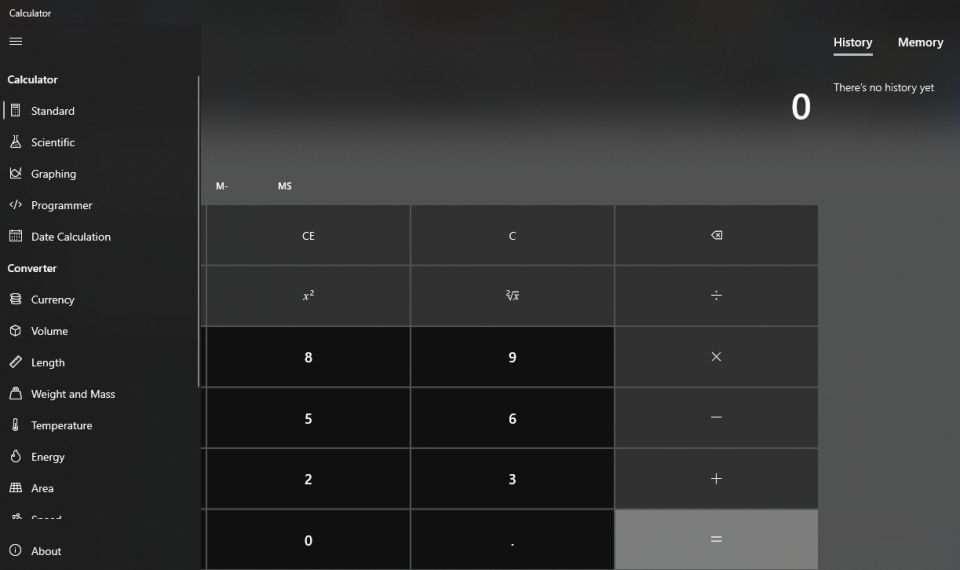
サードパーティの電卓アプリを探す前に、オペレーティングシステムに標準装備されているWindowsのデフォルトの電卓アプリを見てみましょう。
Windowsのデフォルトの電卓には、標準、関数電卓、グラフ、プログラマーの4つの異なるモードがあります。各モードの特徴は以下の通りです。
- 標準:これはWindows電卓アプリのデフォルトモードで、加算、減算、乗算、累乗、除算などの基本的な数学計算を実行します。
- 関数電卓:このモードでは、数値の指数を求めたり、剰余を求めたり、これらの計算を実行する際に円周率(π)やオイラー数(e)などの用語を直接使用することができます。また、このモードでは、標準モードで提供されるすべての基本計算に加えて、三角関数や代数計算を実行することができます。
- グラフ:このモードを使用して、関数のグラフを描画します。このモードでは、数学関数を入力すると、グラフがプロットされます。複雑な関数をプロットするグラフ機能は、まだ試したことがなければ本当に驚くでしょう。
- プログラマーモード:16進数、8進数、2進数、10進数など、さまざまな数体系に変換することができます。また、AND、OR、NOTなどの基本的なビット演算を実行することができます。
これらの基本モードに加えて、通貨、体積、温度、エネルギーなど、考えられる限りの量の単位変換や日付計算を行うこともできます。
組み込みの電卓では、どうしてもできない仕事があるのでしょうか?他にも試せるオプションはたくさんあります。そのうちのいくつかを紹介します。
2. Calc Pro HD

組み込みアプリにはない追加の特典を備えたWindows電卓の基本的な機能をすべて楽しみたいのであれば、Calc Pro HDを2番目の選択肢にするべきです。
Calc Pro HDは、関数電卓と標準計算に加えて、以下のようなことができます。
- 8種類の異なる数ベース間の変換。
- 8つの式に対するグラフのプロット。
- 19のカテゴリで3000以上の単位変換。
- 150種類以上の世界通貨の換算。
- 1500個の定数を事前に入力して使用可能。
- 10枚以上のワークシートによる財務計算。
- 8種類の回帰分析による統計計算。
計算の柔軟性を高めるだけでなく、この電卓はCortanaと統合されています。つまり、Cortanaに指示を出して、面倒な計算をさせることができます。これは、Windowsの組み込み電卓の完璧な代替品であり、ポケット電卓の理想的な代替品となるでしょう。
Calc Pro HDの無料版では、標準計算と関数計算しかできません。他のすべての機能にアクセスするには、プレミアムプランに加入する必要があります。
ダウンロード:Calc Pro HD (無料、アプリ内課金あり)
3. Naturplay

Windows用のもう1つの無料電卓であるNaturplayは、入力した式をリアルタイムで素早く計算します。長い数学的表現を計算するときには、これが役に立ちます。
ディスプレイは手書きで計算しているような感覚で、結果を毎回確認するために等号を押す必要がないため、計算時間を大幅に短縮することができます。さらに、計算パネルを拡大したり、計算を画像として保存して印刷したり、後で利用したりすることができます。
ダウンロード:Naturplay (無料、アプリ内課金あり)
4. Super Calculator 8

インタラクティブなディスプレイに関しては、Super Calculatorがベストです。長い式を解くのに最適で、式のどこでも編集できるので、式全体をもう一度入力する手間を省くことができます。これにより、操作時間が短縮されます。
リストにある他の電卓ほど多くの機能はないかもしれませんが、インターフェースは使いやすくなっています。Naturplayと同様に、Super CalculatorはWindowsのMicrosoft Storeから無料でダウンロードでき、計算を保存して印刷することができます。
ダウンロード:Super Calculator 8 (無料)
5. Sticky Calculator
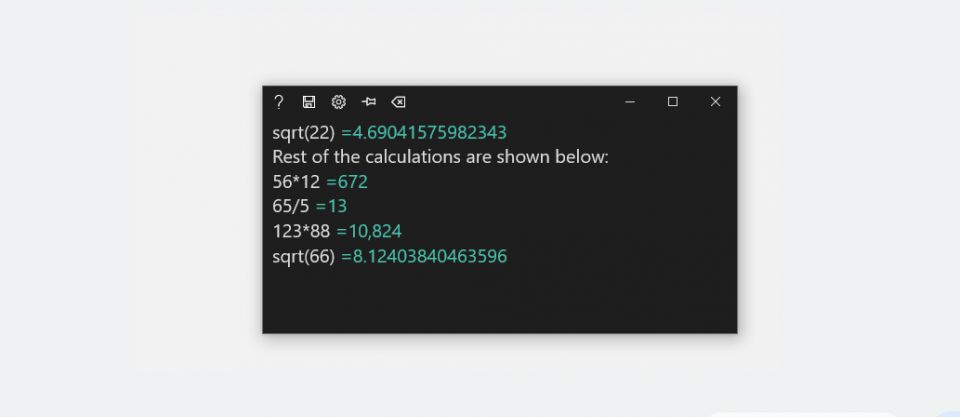
Sticky Calculatorは、電卓とメモツールを1つにまとめたものです。他のアプリとは異なり、数字を入力するためのテンキーはありません。代わりに、キーボードで式を入力すると、電卓が自動的に解いて結果を表示します。
このアプリは、計算を行いながらメモを書くことができるため、リストの他のすべてのアプリよりも優れています。指示でいっぱいのラフな計算を友人に送ることは、Sticky Calculatorを使えば簡単な作業です。最後に、このアプリは無料でダウンロードできます。
このアプリを使用する際の欠点は、数式を正しく入力する必要があることです。数値の平方根を求めるには、sqrt(数値)を追加する必要があります。平方根(数値)と同じ式を入力すると、これは機能しません。他の数式にも同じことが当てはまります。
ダウンロード:Sticky Calculator (無料、アプリ内課金あり)
6. Calculator+
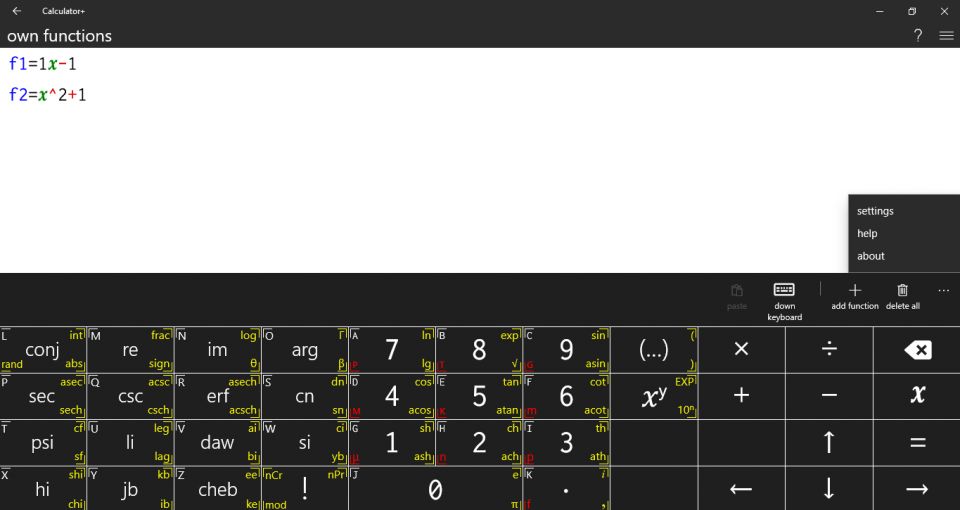
他のアプリとは異なり、Calculator+には微分、積分、簡略化などの高度な機能が備わっています。無料で使用でき、ライトとダークの2つのテーマがあります。計算履歴を保存して後で参照できるだけでなく、よく使う新しいカスタム関数を追加することもできます。
さらに、グラフをプロットしたり、複素数を使用したり、行列を解いたり、2進数、8進数、16進数のモードで計算したりすることができます。さらに、このアプリには変数、行列変数、リスト変数の優れたコレクションが含まれており、計算には事前に入力された数学定数を使用することができます。
この電卓には、数学、三角法、双曲線関数、特殊関数があり、数学の問題を解くときに非常に貴重なツールであることがわかります。
ダウンロード:Calculator+ (無料、アプリ内課金あり)
Windows用の便利な電卓アプリを入手する
このリストにあるアプリのいずれかが、あなたのニーズに完璧に合えば幸いです。自分に合ったものが見つからない場合は、Microsoft Storeを探索すると、電卓アプリがたくさん見つかるでしょう。プレミアム版を購入する必要はありません。無料版でも十分です。
アプリをダウンロードしてすぐに計算を開始したくない場合は、Good Calculators、Desmos Graphing Calculators、Symbolab、WolframAlphaなど、オンラインで便利な電卓がたくさんあります。
コメントする